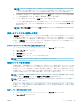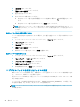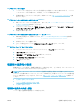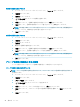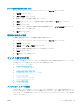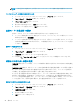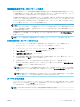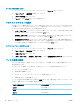User guide
3. [基本設定] をタッチします。
4. [迷惑ファクスを拒否] にタッチします。
5. [+] (+ 記号) をタッチします。
6. 次のいずれかの手順に従ってください。
● 拒否するファクス番号を発着信履歴リストから選択する場合は、 (着信履歴) をタッチし
ます。
● 拒否するファクス番号を手動で入力して、[追加] をタッチします。
注記:受信したファクスのヘッダーに表示されている番号は実際と異なる場合があるので、ヘッ
ダーの番号ではなく、コントロール パネルのディスプレイに表示されるファクス番号を入力して
ください。
迷惑ファクス一覧から番号を削除するには
ファクス番号を拒否する必要がなくなった場合は、その番号を迷惑ファクス一覧から削除することが
できます。
1. プリンターのコントロール パネル ディスプレイで、 [ファクス] をタッチします。
2. [セットアップ] をタッチします。
3. [基本設定] をタッチします。
4. [迷惑ファクスを拒否] にタッチします。
5. 削除するファクス番号をタッチし、[削除] を選択します。
迷惑ファクス一覧を印刷するには
1. プリンターのコントロール パネル ディスプレイで、 [ファクス] をタッチします。
2. [セットアップ] 、 [レポート] の順にタッチします。
3. [ファクス レポートの印刷] をタッチします。
4. [迷惑ファクス レポート] をタッチします。
5. 印刷を開始するには、[印刷] をタッチします。
HP デジタル ファクスを使用したファクスの受信
HP デジタル ファクスを使用すると、自動的にファクスを受信してコンピューターに直接保存できま
す。 これにより、用紙とインクを節約できます。
受信したファクスは TIFF (タグ付きイメージ ファイル形式) または PDF (ポータブル ドキュメント形
式) で保存されます。
ファイルには、次の形式で名前が付けられます。 XXXX_YYYYYYYY_ZZZZZZ.tif。この場合、「X」
は送信者の情報、「Y」は日付、「Z」はファクスの受信時刻です。
注記:コンピュータにファクスは、モノクロ ファクスの受信にのみ使用できます。 カラー ファクス
が印刷されます。
48 第 5 章 ファクス JAWW